Osnove LXD: Kaj je to? In kako ga uporabiti?
Kontejnerizacija LXD sicer ni postala v središču pozornosti, kot jo je naredil Docker, je pa dejansko veliko bližje osnovni ideji virtualizacije operacijskega sistema. Toda preden pridemo tja, se pogovorimo o sodobni virtualizaciji na strojni ravni.
Virtualizacija strojne opreme
Tradicionalni način delovanja VMware, VirtualBox, KVM in podobnih tehnologij je ta - imate računalnik strežniškega razreda, recimo vrhunski procesor Xeon s 512 GB RAM-a, znan kot gola kovina. Na to namestite operacijski sistem, ki bi nato zagnal VMware, Virtualbox ali KVM.
Te so različne hipervizorji, in operacijski sistem, ki jih poganja, je gostiteljski operacijski sistem.
Zdaj hipervizor ponuja to - posnema CPU, omrežne vmesnike, pomnilniške diske, pomnilnik, V / I in druge vire, tako da je mogoče na ta sklop namestiti nov operacijski sistem navidezna strojna oprema. Ta novi operacijski sistem je gostujoči operacijski sistem in deluje na navidezni strojni opremi, tako kot če bi bila nameščena na fizičnem računalniku, vendar je ulov.
Če razmišljate: »Toda posnemanje različnih strojnih naprav z dejansko strojno opremo zveni neučinkovito in počasno.”Popolnoma imaš prav. Virtualizacija strojne ravni je počasna in neučinkovita.
Poleg tega so sami operacijski sistemi nadzorni čudaki. Če gostujočemu operativnemu sistemu dodelite 1 GB RAM-a in 2 jedri CPU, bo z veseljem zasedel vse vire, tudi če aplikacije, ki se izvajajo v njem, uporabljajo le delček. Teh virov hipervizor ne bo mogel uporabljati drugje.
To močno omejuje število VM-jev, ki se lahko izvajajo na hipervizorju. Če ste ponudnik storitev gostovanja v oblaku, to pomeni, da bo vaša zadnja stran močno prizadeta.
Kontejnerski način početja
Zamisel o virtualizirani strojni opremi se vrže skozi okno, ko začnemo govoriti o vsebnikih in natančneje o LXD. Namesto posnemanja posameznih virov strojne opreme poskušamo virtualizirati operacijski sistem.
Ko je kontejner LX zasukan, se OS ponudi (to je jedro, knjižnice in vsi viri, ki so mu na voljo) aplikacijam, ki se izvajajo v vsebniku. Uporabniki in aplikacije v tem vsebniku ne bodo vedeli za programe in pakete, ki se izvajajo zunaj njega, in obratno.
Kar zadeva dodeljevanje virov, lahko preprosto naredite opombo, da določenemu vsebniku ne dovolite, da uporablja več kot recimo 2 GB RAM-a in 2 CPU. Na ta način, ko aplikacije, ki se izvajajo v vsebniku, ne naredijo ničesar intenzivnega, se lahko viri dodelijo drugje v gostiteljskem okolju.
Ko pa se aplikacije izvajajo pod težkimi obremenitvami, dobijo golo kovinsko zmogljivost!
Očitna pomanjkljivost tega je, da kot gost ne morete zagnati poljubnega operacijskega sistema. Ker imajo različni operacijski sistemi različno arhitekturo. Na srečo za uporabnike GNU / Linux, jedro Linuxa ponuja tako tesno združljivost ABI, da lahko posnemate različne distribucije na vrhu istega jedra. Tako lahko zaženete binarne datoteke CentOS in aplikacije Ubuntu na isti kovini, samo v različnih vsebnikih.
LXD init
LX vsebništvo je dobro preizkušena in robustna tehnologija za operacijske sisteme, ki temeljijo na Linuxu. Ima dve glavni komponenti, ena je LXC, ki je tista, ki upravlja konfiguracije vsebnikov, slikovne datoteke itd., Nato pa obstaja LXD, ki je demon, ki se izvaja na vašem gostitelju in zagotavlja, da se upoštevajo vsi pravilniki, nastavljeni za kontejnerizacijo.
Privzeto je nameščen v strežniku Ubuntu Server 16.04 LTS, če uporabljate distro za namizje, zaženite:
$ apt namestite lxd lxd-odjemalec
Ko je to storjeno, morate inicializirati različne parametre. Naslednji ukaz bi tekel skozi njih:
$ lxd init

Tu lahko izberete privzete možnosti. Najbolj vpletena stvar bi bila nastavitev omrežnih vmesnikov. Ko vas vprašajo za nastavitev omrežja LXD, izberite privzeto možnost da.

1 Na poziv za nastavitev omrežja odgovorite znova
Naslednje okno vas bo vprašalo za ime omrežnega vmesnika (kot je prikazano na gostitelju) in ga pustite na privzeti vrednosti lxdbr0.
Nastavitev podomrežja IPv4 bi prišla po tem. Različnim vsebnikom LX bi omogočil, da se med seboj pogovarjajo, kot da gre za različne računalnike v lokalnem omrežju. Za to izberite da.
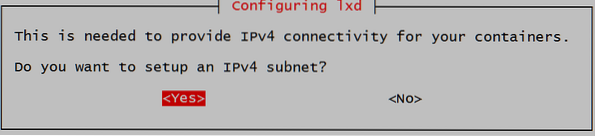
Naslednjih bo nekaj 10.202.X.X naslovov, prikazanih vsak z drugačno vlogo v tej podmreži. Lahko pritisnete Enter, ne da bi morali prilagoditi možnosti. Ko vas vprašajo za konfiguracijo NAT, izberite ja.
To omogoča, da vaši vsebniki dobijo povezavo z internetom z uporabo javnega IP-ja gostitelja, podobno kot prenosnik in druge naprave prek domačega usmerjevalnika (s posredovanjem vrat).
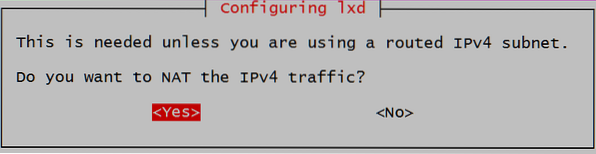
Zadnja možnost o podomrežju IPv6 je popolnoma neobvezna in priporočam, da jo zaenkrat izpustite. Recimo št, ob pozivu za možnosti IPv6.
Predenje posod
Za zagon novega primerka, na primer Ubuntu 16.04, zaženite naslednji ukaz:
$ lxc lansira ubuntu: 16.04 ime_svojega vsebnika
Ker prvič uporabljate strežnik Ubuntu, bo potreben čas, da pridobite sliko vsebnika iz oddaljenih repozitorijev. Ko je to končano, lahko z zagonom ukaza vidite podrobnosti o zagnanem vsebniku:
$ lxc seznam

V tem primeru je ime vsebnika nadaljevanje1.
Če želite vstopiti v vsebnik, zaženite ukaz;
$ lxc exec name_of_your_container bash
To vas bo spustilo v lupino bash, ki se izvaja v tej posodi. Dišalo bi in se počutilo kot sveža namestitev Ubuntu 16.04 in v njem lahko prosto nameščate pakete in izvajate različne preizkuse, za katere ne bi tvegali svoje glavne namestitve.
Zdaj, ko imate slikovno datoteko lokalno shranjeno v gostiteljskem sistemu, lahko vsebnike Ubuntuja zelo hitro zavrtite in uporabite kot sisteme za enkratno uporabo.
Če želite ustaviti in izbrisati vsebnik LX, zaženite;
$ lxc stop Container_name $ lxc izbriši ime_kontejnerja
Uporabite ukaz za zagon lxc, kot ste prvič zavrteli nove vsebnike.
Kam iti od tu
Zdaj, ko veste, kakšna je arhitektura LXD, boste morda želeli začeti raziskovati teme, kot sta povezovanje v omrežje in shranjevanje za vsebnike ter kako jih konfigurirati tako, da ustrezajo vaši obremenitvi.
Morda boste želeli izvedeti tudi o glavnih razlikah med Dockerjem in LXD ter o tem, kaj bi dejansko bolje ustrezalo vašim potrebam. Če želite uporabljati ZFS kot zaledje pomnilnika (kot bi morali!) boste morda želeli preveriti to vadnico o osnovah ZFS.
 Phenquestions
Phenquestions


